متن سربرگ خود را وارد کنید
برای صدور و ثبت سند حسابداری اسناد انبار در نرم افزار حسابداری سپیدار، باید علاوه بر اطلاعات تعدادی، اطلاعات ریالی اسناد انبار هم مشخص باشد. در اسنادی مانند رسید انبار، امکان ثبت مبالغ بصورت از پیش تعیین شده وجود دارد ولی در اسناد خروجی انبار، باید بر اساس روال قیمت گذاری موجود در شرکت، مبالغ خروجی محاسبه شده و در اسناد درج شود. عملیات قیمت گذاری در سیستم سپیدار بر اساس روال “میانگین روزانه در هر انبار” محاسبه شده و در اسناد بدون قیمت درج می شود. تصویر ۱ : کلیک بر روی قسمت تامین کنندگان و انبار ۲- وارد قسمت تامین کنندگان و انبار شده و در قسمت عملیات روی گزینه “قیمت گذاری اسناد انبار” کلیک کنید (تصویر۲).
تصویر ۱ : کلیک بر روی قسمت تامین کنندگان و انبار ۲- وارد قسمت تامین کنندگان و انبار شده و در قسمت عملیات روی گزینه “قیمت گذاری اسناد انبار” کلیک کنید (تصویر۲).  تصویر ۲ : کلیک بر روی گزینه “قیمت گذاری اسناد انبار” در قسمت عملیات ۳- “انبار” را از سلکتور آن انتخاب نمایید (تصویر ۳).۴- گزینه “از تاریخ” بصورت اتوماتیک پر می شود و قابل تغییر نیست . گزینه “از تاریخ” بصورت پیش فرض با اولین تاریخ ممکن برای شروع قیمت گذاری در آن انبار پر می شود . اگر هیچ محاسبه ای برای آن انبار در آن سال مالی انجام نشده باشد با تاریخ شروع سال مالی پر می شود و اگر محاسبه ای انجام شده باشد ، با تاریخ اولین روز پس از آخرین محاسبه پر می شود (تصویر ۳).۵- گزینه “تا تاریخ” را وارد نمایید . پس از تعیین گزینه “تا تاریخ” ، تمامی اسناد انبار که تاریخ آنها بین بازه زمانی انتخاب شده است نمایش داده می شوند (تصویر ۳).۶- بر روی کلید “محاسبه”
تصویر ۲ : کلیک بر روی گزینه “قیمت گذاری اسناد انبار” در قسمت عملیات ۳- “انبار” را از سلکتور آن انتخاب نمایید (تصویر ۳).۴- گزینه “از تاریخ” بصورت اتوماتیک پر می شود و قابل تغییر نیست . گزینه “از تاریخ” بصورت پیش فرض با اولین تاریخ ممکن برای شروع قیمت گذاری در آن انبار پر می شود . اگر هیچ محاسبه ای برای آن انبار در آن سال مالی انجام نشده باشد با تاریخ شروع سال مالی پر می شود و اگر محاسبه ای انجام شده باشد ، با تاریخ اولین روز پس از آخرین محاسبه پر می شود (تصویر ۳).۵- گزینه “تا تاریخ” را وارد نمایید . پس از تعیین گزینه “تا تاریخ” ، تمامی اسناد انبار که تاریخ آنها بین بازه زمانی انتخاب شده است نمایش داده می شوند (تصویر ۳).۶- بر روی کلید “محاسبه”  کلیک نمایید . باز زدن کلید محاسبه ، کنترل های مورد نیاز انجام شده و در صورت عدم وجود مشکل ، محاسبات انجام شده و قیمت گذاری ذخیره می شود (تصویر ۳).۷- در صورت نیاز به حذف اطلاعات قیمت گذاری انبار ثبت شده بر روی کلید “برگشت از محاسبه”
کلیک نمایید . باز زدن کلید محاسبه ، کنترل های مورد نیاز انجام شده و در صورت عدم وجود مشکل ، محاسبات انجام شده و قیمت گذاری ذخیره می شود (تصویر ۳).۷- در صورت نیاز به حذف اطلاعات قیمت گذاری انبار ثبت شده بر روی کلید “برگشت از محاسبه”  کلیک نمایید . دقت داشته باشید که در هر انبار ، آخرین قیمت گذاری انجام شده قابل حذف است و اگر پس از یک قیمت گذاری ، قیمت گذاری دیگری انجام شده باشد ، قیمت گذاری قبلی قابل حذف نیست همچنین اگر برای اسنادی که برای آنها قیمت گذاری انجام شده است ، سند حسابداری صادر شده باشد ، تا زمانیکه سند حسابداری آن اسناد حذف نشود ، امکان حذف قیمت گذاری وجود ندارد (تصویر ۳).
کلیک نمایید . دقت داشته باشید که در هر انبار ، آخرین قیمت گذاری انجام شده قابل حذف است و اگر پس از یک قیمت گذاری ، قیمت گذاری دیگری انجام شده باشد ، قیمت گذاری قبلی قابل حذف نیست همچنین اگر برای اسنادی که برای آنها قیمت گذاری انجام شده است ، سند حسابداری صادر شده باشد ، تا زمانیکه سند حسابداری آن اسناد حذف نشود ، امکان حذف قیمت گذاری وجود ندارد (تصویر ۳).  تصویر ۳ : ورود اطلاعات قیمت گذاری اسناد انبار و محاسبه آن ۸- برای مشاهده لیست قیمت گذاری های انجام شده ، وارد قسمت تامین کنندگان و انبار شده و در قسمت فهرست ، روی گزینه “قیمت گذاری های انجام شده” کلیک کنید (تصویر ۴).
تصویر ۳ : ورود اطلاعات قیمت گذاری اسناد انبار و محاسبه آن ۸- برای مشاهده لیست قیمت گذاری های انجام شده ، وارد قسمت تامین کنندگان و انبار شده و در قسمت فهرست ، روی گزینه “قیمت گذاری های انجام شده” کلیک کنید (تصویر ۴). تصویر ۴ : فهرست قیمت گذاری های انجام شده
تصویر ۴ : فهرست قیمت گذاری های انجام شده
جهت دریافت مشاوره و دموی نرم افزار سپیدار کلیک نمایید.
عملیات قیمت گذاری اسناد انبار در نرم افزار سپیدار
۱- پس از ورود به سیستم در منوی عمودی ، بر روی قسمت “تامین کنندگان و انبار” کلیک کنید (تصویر۱).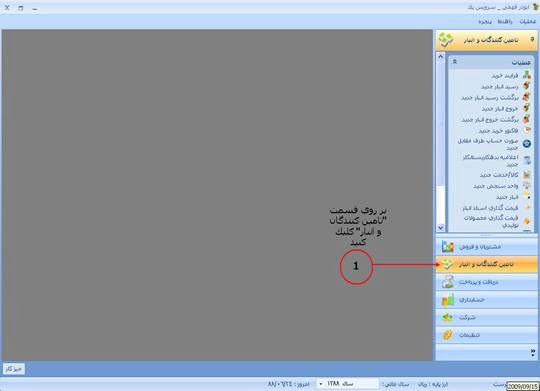 تصویر ۱ : کلیک بر روی قسمت تامین کنندگان و انبار ۲- وارد قسمت تامین کنندگان و انبار شده و در قسمت عملیات روی گزینه “قیمت گذاری اسناد انبار” کلیک کنید (تصویر۲).
تصویر ۱ : کلیک بر روی قسمت تامین کنندگان و انبار ۲- وارد قسمت تامین کنندگان و انبار شده و در قسمت عملیات روی گزینه “قیمت گذاری اسناد انبار” کلیک کنید (تصویر۲). 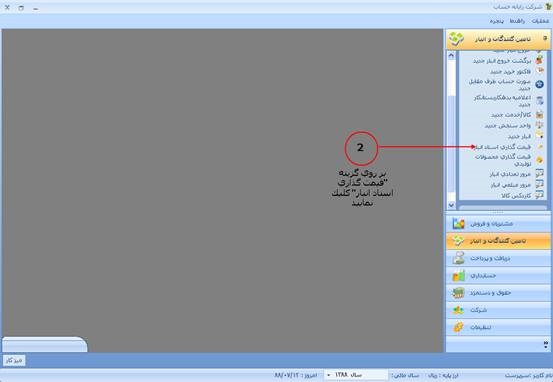 تصویر ۲ : کلیک بر روی گزینه “قیمت گذاری اسناد انبار” در قسمت عملیات ۳- “انبار” را از سلکتور آن انتخاب نمایید (تصویر ۳).۴- گزینه “از تاریخ” بصورت اتوماتیک پر می شود و قابل تغییر نیست . گزینه “از تاریخ” بصورت پیش فرض با اولین تاریخ ممکن برای شروع قیمت گذاری در آن انبار پر می شود . اگر هیچ محاسبه ای برای آن انبار در آن سال مالی انجام نشده باشد با تاریخ شروع سال مالی پر می شود و اگر محاسبه ای انجام شده باشد ، با تاریخ اولین روز پس از آخرین محاسبه پر می شود (تصویر ۳).۵- گزینه “تا تاریخ” را وارد نمایید . پس از تعیین گزینه “تا تاریخ” ، تمامی اسناد انبار که تاریخ آنها بین بازه زمانی انتخاب شده است نمایش داده می شوند (تصویر ۳).۶- بر روی کلید “محاسبه”
تصویر ۲ : کلیک بر روی گزینه “قیمت گذاری اسناد انبار” در قسمت عملیات ۳- “انبار” را از سلکتور آن انتخاب نمایید (تصویر ۳).۴- گزینه “از تاریخ” بصورت اتوماتیک پر می شود و قابل تغییر نیست . گزینه “از تاریخ” بصورت پیش فرض با اولین تاریخ ممکن برای شروع قیمت گذاری در آن انبار پر می شود . اگر هیچ محاسبه ای برای آن انبار در آن سال مالی انجام نشده باشد با تاریخ شروع سال مالی پر می شود و اگر محاسبه ای انجام شده باشد ، با تاریخ اولین روز پس از آخرین محاسبه پر می شود (تصویر ۳).۵- گزینه “تا تاریخ” را وارد نمایید . پس از تعیین گزینه “تا تاریخ” ، تمامی اسناد انبار که تاریخ آنها بین بازه زمانی انتخاب شده است نمایش داده می شوند (تصویر ۳).۶- بر روی کلید “محاسبه” 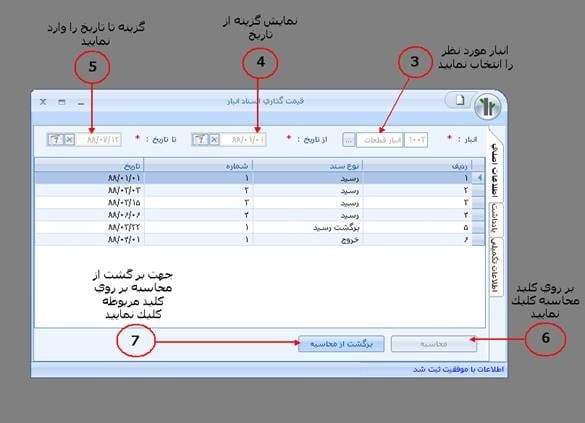 تصویر ۳ : ورود اطلاعات قیمت گذاری اسناد انبار و محاسبه آن ۸- برای مشاهده لیست قیمت گذاری های انجام شده ، وارد قسمت تامین کنندگان و انبار شده و در قسمت فهرست ، روی گزینه “قیمت گذاری های انجام شده” کلیک کنید (تصویر ۴).
تصویر ۳ : ورود اطلاعات قیمت گذاری اسناد انبار و محاسبه آن ۸- برای مشاهده لیست قیمت گذاری های انجام شده ، وارد قسمت تامین کنندگان و انبار شده و در قسمت فهرست ، روی گزینه “قیمت گذاری های انجام شده” کلیک کنید (تصویر ۴).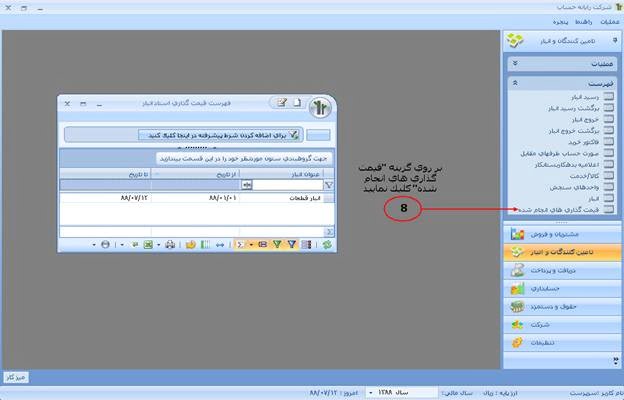 تصویر ۴ : فهرست قیمت گذاری های انجام شده
تصویر ۴ : فهرست قیمت گذاری های انجام شده







سلام
دلیل اینکه تعدادی از اقلام انبار منفی میشه و باعث عدم قیمت گذاری میشه چیه؟؟؟